利用UG绘图的时候,很多人喜欢使用草图绘制,完成以后再用建模功能创建为实体或者其他操作。UG草图画线功能比较简单,实用,方便。但是一些比较简单的曲线连接,直接在建模环境就能完成。
操作熟练的话,其实建模曲线功能也是比较方便使用的。现在给大家介绍下UG建模里面一些比较基本的曲线功能。这里给大家讲解下建模曲线倒圆角功能。在建模环境中有一个基本曲线功能,这里面包含了我们各种创建曲线的方法。例如,直线,圆弧,圆,以及我们给大家介绍的倒圆角功能。
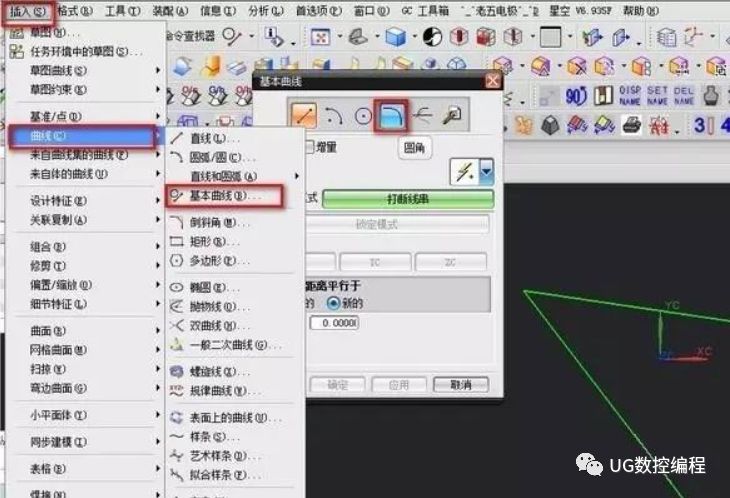
点击圆角功能以后,会弹出一个曲线倒圆的操作对话框。对话框下面出现的三个方法,分别是简单圆角,2曲线圆角,3曲线圆角。建模曲线和草图曲线不同的是,草图画线可以先画线,再确定尺寸。建模环境却要先确定尺寸,再画线。所以在这里倒圆角,需要优先输入好半径大小。
第一个简单圆角,不建议大家使用。因为这个新手操作起来,可能比较费劲。这个操作需要用鼠标的十字光标同时指向两条曲线。
通常我们会使用第二个方法,2曲线圆角。这个倒圆角的操作方式呢,需要依次选择两条曲线。和一个圆角中心位置,但是曲线选择方向需要逆时针选择。不然圆角方向就反了
假如忘记了当前是处于一个什么操作的话,可以查看提示栏位置。会提示当前的操作。
点击免费领取
☞
选择方式,不仅曲线的方向有要求,圆角中心的位置也有要求。确位置,但是大概的方位不能选错。
假如像图片选择位置一样,这样选择的圆角中心位置已经偏移除了倒圆角曲线范围。圆角也会跟随圆心位置参数偏移。想学UG编程加QQ群613875861免费领取学习资料和课程。
倒圆角曲线方向没有错,圆角中心位置没有选择错的话,就能画出我们理想的圆角曲线。倒圆角以后,原先的两条多余的曲线,会自动修剪删除掉。假如想要保留的话,可以通过勾选下面两个修剪选项进行选择。
建模曲线倒圆角只需要清楚,选择曲线方向,选择圆角中心位置。就你能做出符合要求的圆角曲线。







